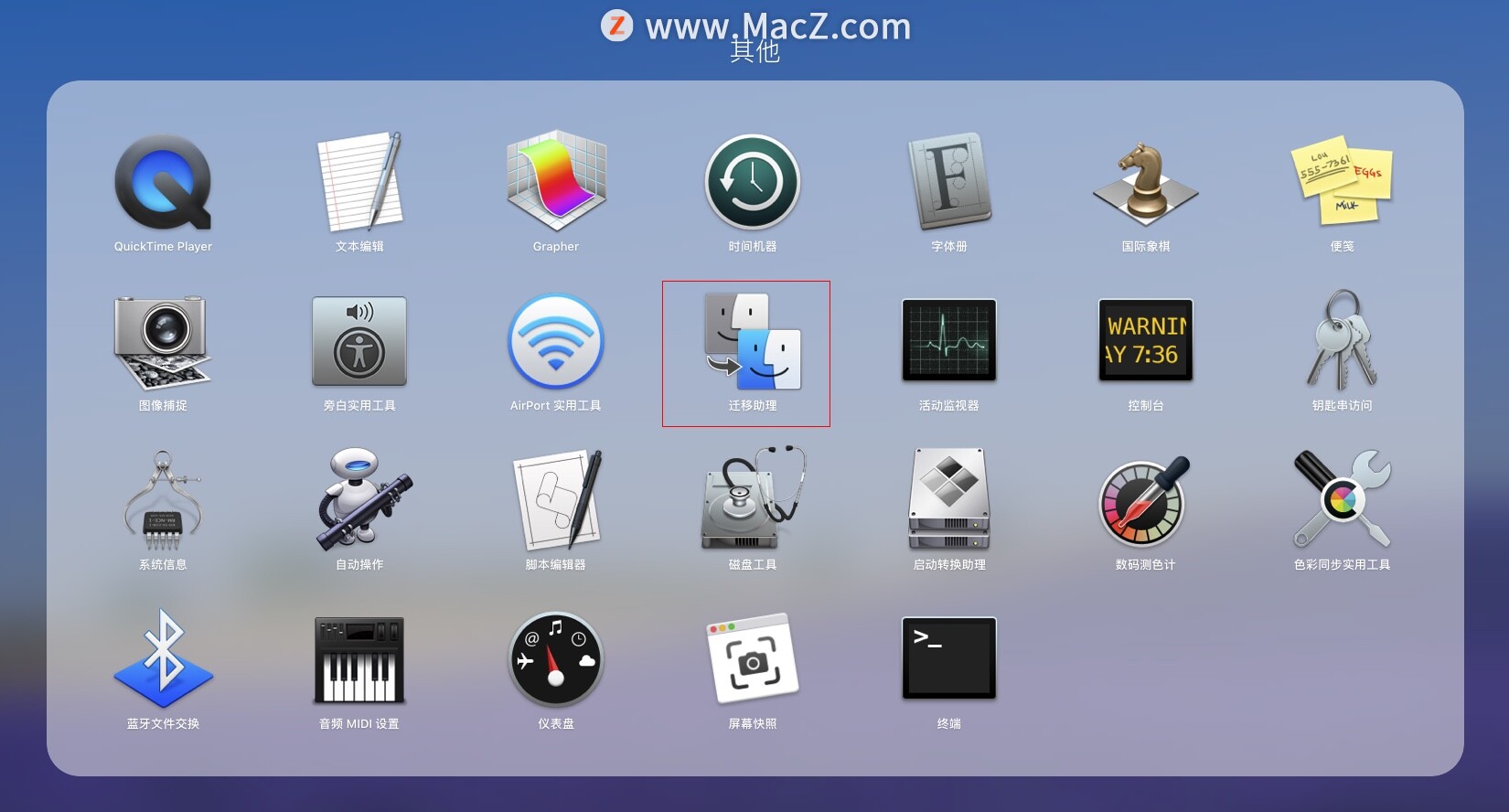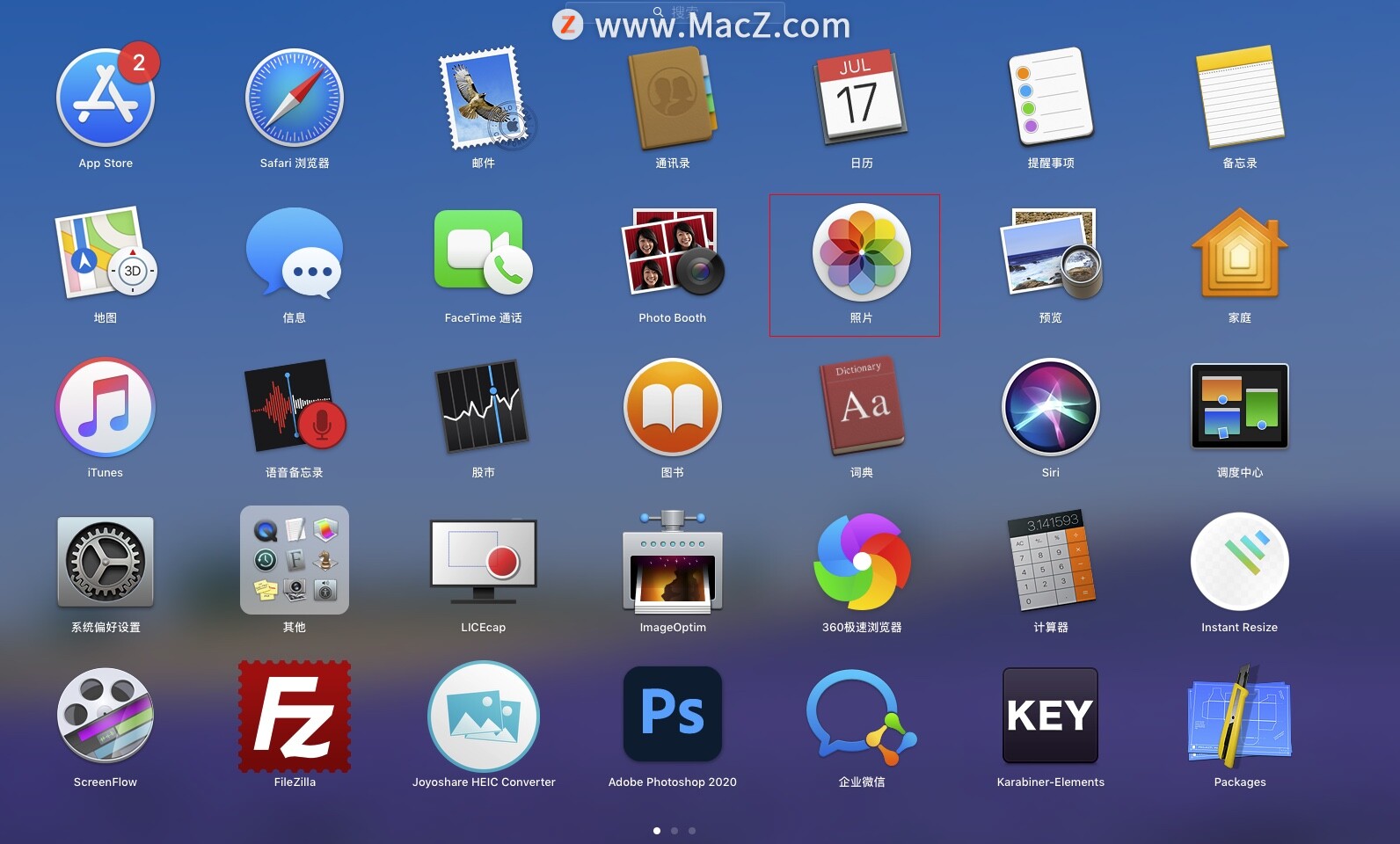使用Mac电脑的用户都知道,当我们下载完软件,都会附加很多的图标,久而久之在启动台里就会有很多无效的图标来占地方,如何清除这些无效的图标?下面分享清除Mac启动台无效图标教程。
「萌新上手Mac」废纸篓原来也能干这么多事
废纸篓相当于windows下的回收站,废纸篓在DOCK栏的最右端,且不能移动。其实Mac废纸篓不仅仅只有删除文件的功能,它还能干点儿别的。
1、打开启动台里的其他文件, 2、在其他文件夹中,点击打开“终端”,
2、在其他文件夹中,点击打开“终端”,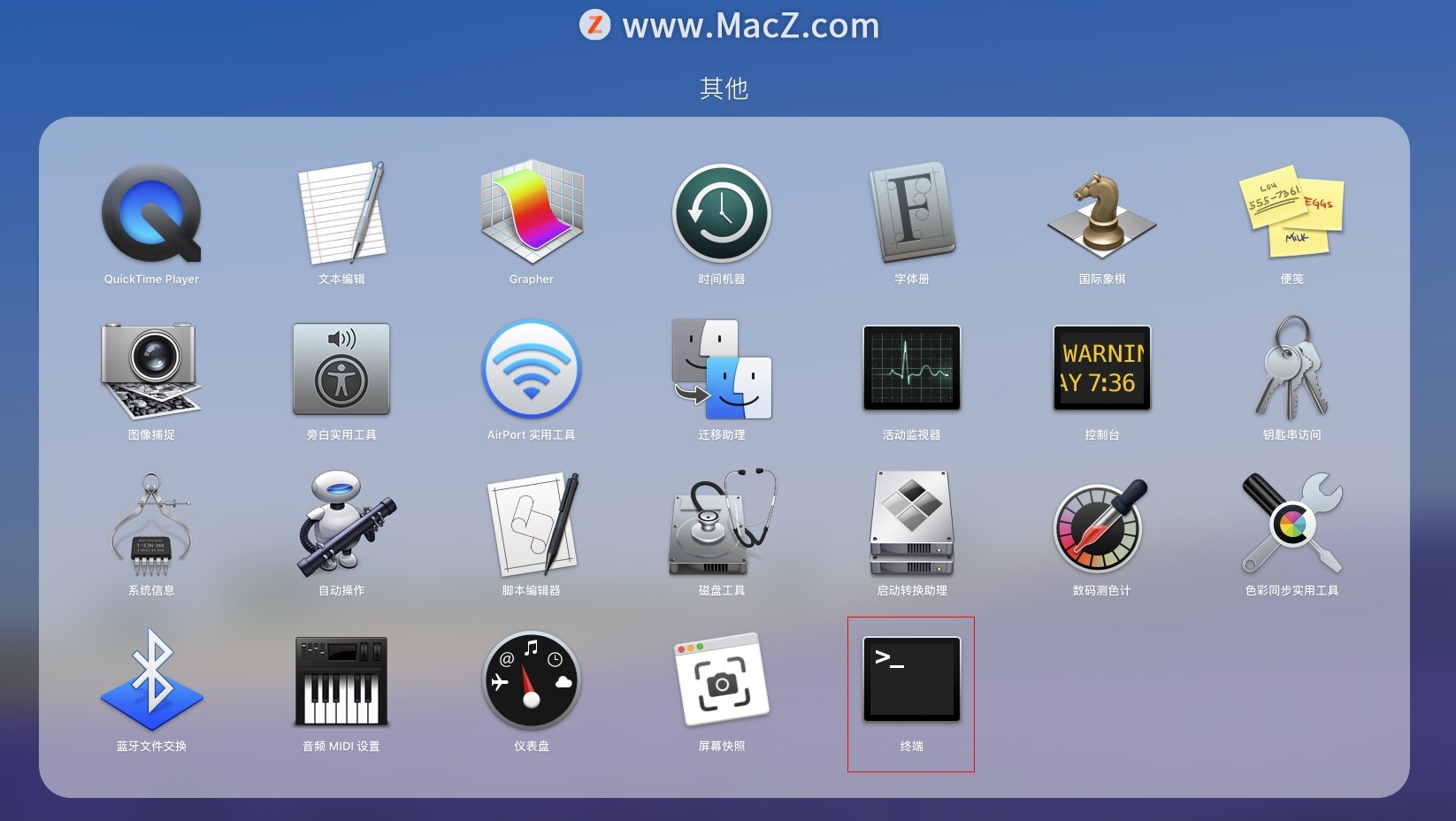 3、在终端输入命令:
3、在终端输入命令:
sqlite3 $(sudo find /private/var/folders -name com.apple.dock.launchpad)/db/db "DELETE FROM apps WHERE title='LaunchPadIconName';" && killall Dock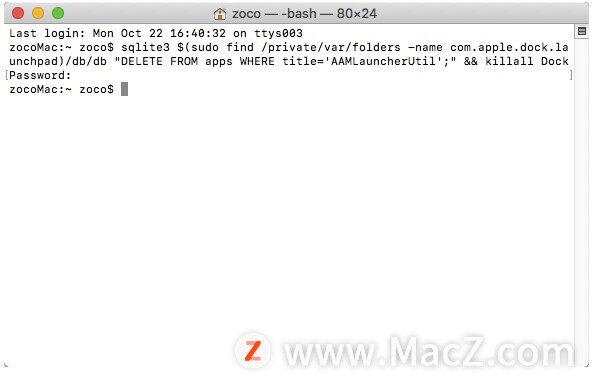 4、点击回车键后,输入账号密码,即可删除多余的图标。
4、点击回车键后,输入账号密码,即可删除多余的图标。
5、删除图标后,可能会导致图标顺序混乱,然后再次在终端输入命令:
//重置LanchPad和Dock
defaults write com.apple.dock ResetLaunchPad -bool true && killall Dock。
以上就是MacZ.com小编给您带来的Mac操作指南:如何清除Mac启动台里无效的图标,还有哪些关于Mac电脑的操作问题,欢迎来交流。
Mac新手教程:Mac电脑如何把扩展屏的设置在菜单栏中显示?
Mac系统的蓝牙隔空播放功能,可以让Mac屏幕成为扩展屏,但将扩展屏的设置选项也隔空播放到显示屏,可以快速设置扩展屏,下面分享把扩展屏的设置在菜单栏中显示的教程。